Para exportar um modelo para RVT (formato do Revit)
É possível exportar uma versão de um modelo de montagem como um arquivo RVT. Os modelos do Revit não requerem detalhes de nível de fabricação em modelos para uso em projetos. As aproximações podem ser utilizadas de forma eficiente para determinar volume, posicionamento, folgas e pontos de montagem.
A exportação para o RVT requer que o Revit Core Engine (RCE) correspondente esteja instalado. Ao selecionar a versão de saída, se o RCE correspondente não estiver instalado ou precisar de atualização, será solicitado que você instale ou atualize. É possível continuar a trabalhar no Inventor em qualquer projeto não relacionado ao Revit durante a instalação. Em alguns casos, pode ser solicitado que você reinicie o Inventor.
Pontos de acesso
Arquivo
 Exportar
Exportar  RVT Exportar para o Revit
RVT Exportar para o RevitAmbientes
 Conteúdo de BIM
Conteúdo de BIM  painel RVT
painel RVT  Simplificar e exportar Exportar para o Revit.Observação: A exportação para RVT é desativada quando o modelo está no Modo de publicação rápida. Na faixa de opções, clique em Carregamento completo para ativar a exportação para RVT.
Simplificar e exportar Exportar para o Revit.Observação: A exportação para RVT é desativada quando o modelo está no Modo de publicação rápida. Na faixa de opções, clique em Carregamento completo para ativar a exportação para RVT.
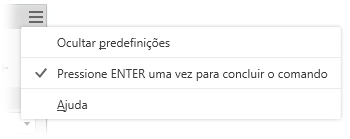
Configuração do modelo
Considere o uso das ferramentas de Conteúdo de BIM para aprimorar o arquivo de RVT exportado, tornando-o mais útil no Revit. As seguintes ferramentas estão disponíveis para uso com saída RVT:
Posicionamento - use Posicionamento para selecionar a orientação do modelo de Inventor e o ponto de colocação que serão alinhados com a localização do Revit selecionada no arquivo RVT exportado.
Observação: Se o posicionamento não for usado, o processo de exportação examinará o topo do ViewCube do Inventor e o eixo Y do Inventor. Se o eixo Y for perpendicular ao plano superior, o modelo será rotacionado de forma que o eixo Z do Inventor fique perpendicular ao plano superior do View Cube.Incluir propriedades - exibe as propriedades que você pode incluir na exportação, fornecendo maior controle sobre o conteúdo compartilhado. Selecione entre iProperties personalizadas, Propriedades de instância, iProperties padrão e Propriedades de fábrica que estão presentes nos documentos.
Simplificar e exportar - é um ponto de acesso alternativo da opção Simplificar localizado com as ferramentas de Conteúdo de BIM para conveniência na exportação de arquivos RVT.
Exportação de uma montagem do Inventor para o formato RVT
Com um modelo de montagem aberto:
No menu Arquivo
 Exportar
Exportar  clique em RVT. O painel Propriedades de Simplificar é exibido.
clique em RVT. O painel Propriedades de Simplificar é exibido.Como alternativa, selecione uma predefinição integrada para ser usada. São fornecidas quatro predefinições integradas, mas você também pode criar as suas próprias.
- Remover o mínimo de detalhes (peças pequenas e operações): as configurações são projetadas para remover peças pequenas e operações, resultando no modelo mais detalhado.
- Remover detalhes moderados (peças de médio porte e todas as operações listadas): as configurações são projetadas para remover uma quantidade moderada de detalhes.
- Remover a maioria dos detalhes (substituir todas as peças por invólucros) - as configurações são projetadas para remover a maior quantidade de detalhes, resultando em formas muito básicas.
- Nenhuma simplificação - a versão simplificada é totalmente fiel ao modelo de montagem. Todos os detalhes estão visíveis no modelo.
Dica: Selecione uma predefinição próxima ao que deseja detalhar e use Visualizar incluídos e Visualizar excluídos para selecionar rapidamente as peças restantes. Isso acelera o processo de remoção de componentes que você não deseja exportar para RVT.O mesmo método pode ser usado para criar suas próprias predefinições. Para obter mais informações, consulte Para trabalhar com predefinições.
Os campos do grupo Entrada são preenchidos com o estado atual da montagem. E podem ser alterados conforme necessário.
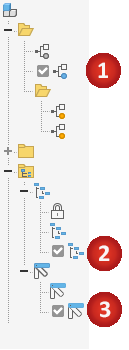
Estado do modelo. Pode definir cotas de componentes, supressão de operações ou supressão de componentes. Os componentes suprimidos não são exportados para RVT.
Vista de projeto. Pode definir a visibilidade do componente. Os componentes invisíveis não são exportados para RVT. Clique na opção
 Associativa para vincular a vista de projeto ao modelo simplificado. A opção não está disponível na vista de projeto [Principal].Observação: Com a opção Associativa selecionada, o grupo Excluir componentes não fica disponível. As alterações de componentes vêm exclusivamente da vista de projeto.
Associativa para vincular a vista de projeto ao modelo simplificado. A opção não está disponível na vista de projeto [Principal].Observação: Com a opção Associativa selecionada, o grupo Excluir componentes não fica disponível. As alterações de componentes vêm exclusivamente da vista de projeto.Posição. Pode definir a posição relativa para montagens que se movem. Selecione a representação posicional que deseja exibir no modelo do Revit.
Substituir por invólucros fornece os meios para substituir componentes por uma forma de retângulo ou cilindro. Quando você clica em uma opção, a visualização mostra as peças representadas como invólucros.
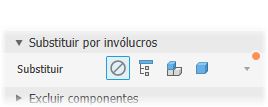
As escolhas são:
 Nenhum: Selecione esta opção quando não estiver usando invólucros para a simplificação. Os grupos Excluir componentes e Remover operações estão disponíveis para uso.
Nenhum: Selecione esta opção quando não estiver usando invólucros para a simplificação. Os grupos Excluir componentes e Remover operações estão disponíveis para uso. Todos em um invólucro: cria um invólucro em torno da montagem de nível superior. O resultado é impreciso e útil para desenvolver uma área de exclusão do projeto. Quando esta opção é selecionada, os grupos Excluir componentes e Remover operações ficam ocultos.
Todos em um invólucro: cria um invólucro em torno da montagem de nível superior. O resultado é impreciso e útil para desenvolver uma área de exclusão do projeto. Quando esta opção é selecionada, os grupos Excluir componentes e Remover operações ficam ocultos. Cada componente de nível superior: cria um invólucro em torno dos componentes de primeiro nível da montagem. As ferramentas de seleção para excluir componentes são exibidas. As ferramentas de seleção para remover operações ficam ocultas.
Cada componente de nível superior: cria um invólucro em torno dos componentes de primeiro nível da montagem. As ferramentas de seleção para excluir componentes são exibidas. As ferramentas de seleção para remover operações ficam ocultas. Cada Peça: Cria invólucros para todas as peças da montagem. As ferramentas de seleção para remover operações ficam ocultas.
Cada Peça: Cria invólucros para todas as peças da montagem. As ferramentas de seleção para remover operações ficam ocultas.
Excluir componentes - fornece ferramentas para selecionar peças e componentes a serem incluídos ou excluídos da peça simplificada. É possível:
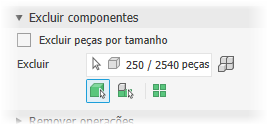
Excluir peças por seleção (padrão) ou Excluir peças por tamanho.
Clique na prioridade de seleção que deseja usar. Escolha
 Prioridade da peça ou
Prioridade da peça ou  Prioridade do componente.
Prioridade do componente.Para selecionar todas as ocorrências do item selecionado, clique na opção
 Todas as ocorrências.
Todas as ocorrências.Clique no seletor e comece a selecionar peças ou componentes na tela. A parte inferior do seletor é realçada em azul quando ele está ativo.
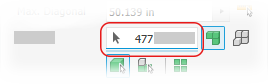
Excluir peças por tamanho
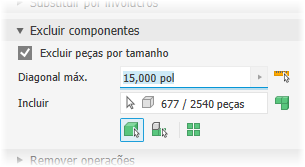
Selecione a opção Excluir peças por tamanho.
Especifique o valor máximo da diagonal para uma caixa delimitadora. As peças ou os componentes que cabem na caixa delimitadora são removidos. Utilize um dos seguintes métodos para especificar o tamanho:
- Insira o valor no campo de edição Diagonal máxima.
- Clique na seta localizada no final do campo de valor para selecionar um valor utilizado recentemente.
- Clique no botão
 Medir diagonal da caixa delimitadora e em seguida, selecione uma peça ou um componente para fornecer o valor da diagonal.
Medir diagonal da caixa delimitadora e em seguida, selecione uma peça ou um componente para fornecer o valor da diagonal.
Clique na prioridade de seleção que deseja usar. Escolha entre
 Prioridade da peça
Prioridade da peça Prioridade do componente
Prioridade do componente- Para selecionar todas as ocorrências do item selecionado, clique na opção
 Todas as ocorrências.
Todas as ocorrências.
Selecione manualmente os componentes restantes conforme necessário para excluí-los da peça simplificada.
- Clique em
 Visualizar Excluídos para exibir os componentes que estão sendo removidos ou em
Visualizar Excluídos para exibir os componentes que estão sendo removidos ou em  Visualizar Incluídos para ver os componentes que estão incluídos no modelo simplificado.
Visualizar Incluídos para ver os componentes que estão incluídos no modelo simplificado.
- Clique em
Remover operações fornece opções para selecionar operações por tipo ou tamanho para serem removidas ou preservadas na peça simplificada. A lista de operações inclui furos, arredondamentos, chanfros, alojamentos (subtrativos), relevo (aditivos) e túneis (entrada única e múltipla).
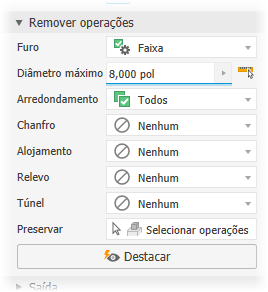
Para cada um dos tipos de operação listados, especifique qual deseja remover e a maneira como isso deve ser feito:
 Nenhum (padrão): Nenhuma operação deste tipo é removida.
Nenhum (padrão): Nenhuma operação deste tipo é removida. Todas: Todas as operações deste tipo são removidas.
Todas: Todas as operações deste tipo são removidas. Faixa: Todas as operações iguais ou menores que o parâmetro especificado são removidas. Especifique o valor que define o tamanho máximo a ser removido.
Faixa: Todas as operações iguais ou menores que o parâmetro especificado são removidas. Especifique o valor que define o tamanho máximo a ser removido.Preservar: clique no seletor e escolha as operações que você deseja manter entre aquelas que estão sendo removidas.
- Observação:* As regras para reconhecimento das operações são mínimas, permitindo cruzamento; por exemplo, os furos também atendem à definição de túneis. Portanto, alguns furos fora de uma faixa podem ser removidos como túneis. Para solucionar isso, clique em Preservar e selecione qualquer operação que deseja que permaneça na peça simplificada.
 Realçar aplica uma cor às operações a serem removidas.
Realçar aplica uma cor às operações a serem removidas.
Saída fornece opções para definir o tipo de saída e a estrutura para o uso pretendido.
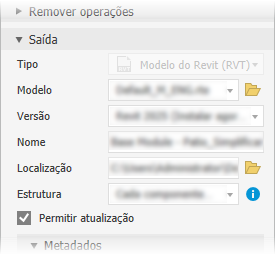
Tipo exibe que o tipo de saída é um modelo do Revit (RVT).
Modelo: define o arquivo de modelo do Revit a ser utilizado para a saída do novo arquivo RVT. Navegue até o modelo desejado e selecione-o. Se nenhum modelo for selecionado, será usado o modelo padrão do sistema.
Versão: selecione a versão do Revit (2023 ou posterior) para a qual você deseja gerar a saída.
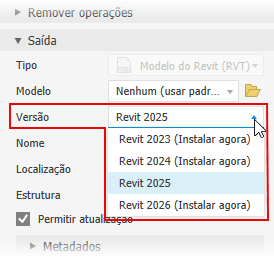 Observação: Se a versão correspondente do Revit Core Engine (RCE) não estiver instalada, será solicitado que você a instale. Durante a instalação, é possível continuar em outro trabalho do Inventor. Após a conclusão da instalação, você poderá continuar a usar o comando Simplificar.Importante: Se estiver atualizando uma saída RVT anterior e usando uma versão mais recente da lista, a saída RVT será migrada para a versão mais recente e só poderá ser aberta na versão mais recente do Revit ou em uma versão posterior.
Observação: Se a versão correspondente do Revit Core Engine (RCE) não estiver instalada, será solicitado que você a instale. Durante a instalação, é possível continuar em outro trabalho do Inventor. Após a conclusão da instalação, você poderá continuar a usar o comando Simplificar.Importante: Se estiver atualizando uma saída RVT anterior e usando uma versão mais recente da lista, a saída RVT será migrada para a versão mais recente e só poderá ser aberta na versão mais recente do Revit ou em uma versão posterior.** Nome** - Use o nome de arquivo padrão ou especifique o seu próprio. O padrão utiliza o nome da montagem e adiciona um sufixo.
Localização: define a localização do arquivo exportado.
Observação: O Inventor armazena a localização do arquivo exportado. Se o arquivo exportado for movido posteriormente, isso inibirá a capacidade do Inventor de fazer atualizações associativas.Estrutura
Tudo em um elemento: a saída é um modelo do Revit com um elemento representando a montagem simplificada. As seleções Incluir propriedades não são aceitas para esta opção de saída.
Cada componente de nível superior: um modelo do Revit com vários elementos que representam os componentes de primeiro nível do modelo simplificado.
Somente peças: gera um modelo do Revit com vários elementos representando cada peça individual no modelo simplificado.
Ativar atualizações: cria um nó de navegador que permite editar a simplificação e atualizar o RVT exportado. Esta opção fica marcada por padrão. Com ela desmarcada, nenhum nó do navegador é criado e os critérios de exportação não são mantidos. Qualquer atualização no arquivo exportado requer a exportação do modelo novamente.
Observação: Selecione Ativar atualizações caso o projeto do Inventor precise ser alterado, pois é possível atualizar o arquivo RVT editando o modelo simplificado.Exportar IFC (disponível quando a versão estiver definida como Revit 2026): exporta o arquivo da versão IFC selecionada juntamente com o arquivo RVT exportado. Os arquivos têm o mesmo nome, mas não o mesmo tipo. A configuração padrão é Nenhum.
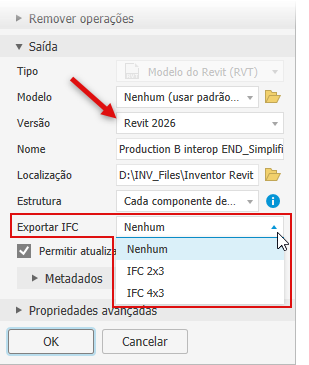
Metadados resume as configurações atuais para os comandos Categoria padrão, Posicionamento e Incluir propriedades.
Propriedades avançadas fornece outras configurações que ajudam a gerenciar a saída da simplificação.
- Preencher espaços vazios internos selecionado por padrão.
- A opção Remover peças internas é selecionada por padrão. O Inventor analisa o modelo de 14 direções padrão (seis ortogonais e oito isométricas) para determinar o estado de visibilidade das peças. As peças consideradas não visíveis são removidas.
- Usar substituição de cor dos componentes de origem para vincular a cor do componente base à peça de destino. Com essa caixa desmarcada, a aparência segue o padrão da peça de destino.
Clique em OK para criar o modelo do RVT com base nos critérios especificados. O navegador do modelo do Inventor é preenchido com uma pasta chamada Exportações do Revit. A pasta é preenchida com um nó vinculado ao arquivo exportado.
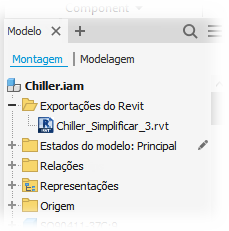 Observação: A definição de simplificação é mantida na montagem do Inventor, incluindo o local de exportação especificado na criação do RVT. Se o arquivo exportado tiver sido movido, ele NÃO SERÁ atualizado. Para atualizar o arquivo RVT exportado, mova-o de volta para o local de exportação original. Caso contrário, exclua o nó do navegador e exporte novamente o arquivo RVT.Importante: Se o arquivo exportado não tiver os dados que você pretendia incluir no ambiente de montagem, clique com o botão direito do mouse no nó do navegador de exportação e selecione Editar simplificação. No grupo Excluir componentes, clique em Mostrar partes excluídas e verifique se os elementos desejados foram excluídos. As alterações de metadados não afetam a geometria.Observação: Os dados do modelo do Revit são incluídos no modelo RVT exportado.
Observação: A definição de simplificação é mantida na montagem do Inventor, incluindo o local de exportação especificado na criação do RVT. Se o arquivo exportado tiver sido movido, ele NÃO SERÁ atualizado. Para atualizar o arquivo RVT exportado, mova-o de volta para o local de exportação original. Caso contrário, exclua o nó do navegador e exporte novamente o arquivo RVT.Importante: Se o arquivo exportado não tiver os dados que você pretendia incluir no ambiente de montagem, clique com o botão direito do mouse no nó do navegador de exportação e selecione Editar simplificação. No grupo Excluir componentes, clique em Mostrar partes excluídas e verifique se os elementos desejados foram excluídos. As alterações de metadados não afetam a geometria.Observação: Os dados do modelo do Revit são incluídos no modelo RVT exportado.
Comandos do menu de contexto para o nó do navegador do modelo RVT
Excluir
- No navegador, expanda Exportações do Revit, clique com o botão direito do mouse no nó do navegador RVT e clique em Excluir.
Atualizar RVT
A atualização é uma solicitação sob demanda que você inicia manualmente. A ação envia quaisquer alterações na geometria, propriedades ou posicionamento para o modelo RVT e realiza uma alteração incremental. A visualização não está disponível para atualizações, mas o andamento do processo é exibido.
Editar propriedades
No navegador do modelo, na pasta Exportações do Revit, clique com o botão direito no nó do navegador e selecione Editar propriedades.
Todas as propriedades personalizadas e de instância são coletadas e preenchem o painel Incluir propriedades junto com as propriedades exportadas anteriormente.
Selecione propriedades adicionais que deseja incluir no arquivo exportado.
Observação: Não é possível remover propriedades incluídas anteriormente.Clique em Atualizar.
Editar simplificação
- Utilize Incluir propriedades para adicionar propriedades ao arquivo exportado. Todas as propriedades exportadas anteriormente permanecem no modelo, mesmo que desmarcadas.
- Expanda a pasta Exportações do Revit.
- Clique com o botão direito do mouse no modelo RVT que deseja modificar, clique em Editar simplificar e o comando Simplificar será ativado.
- No painel Propriedades de Simplificar, faça as edições necessárias.
- Clique em OK.
É possível visualizar as propriedades exportadas ao pausar o cursor sobre o nó do navegador do arquivo exportado.
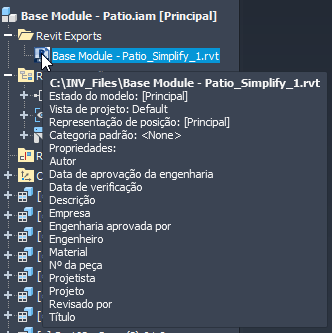
As alterações no modelo do RVT são incrementais com o uso de Atualizar, Editar simplificação ou Associativo; o modelo não é substituído.
Erros relacionados a Exportar para RVT
Mensagem de erro: "Este modelo do Revit foi criado usando um valor não suportado para a opção Estrutura." Isso ocorre quando, no Inventor, é utilizado o comando Editar no menu de contexto do nó do navegador RVT. O arquivo RVT exportado foi gerado com uma versão mais recente do Inventor. O arquivo RVT exportado usou uma opção de estrutura de simplificação que não existe na versão do Inventor usada para abrir o arquivo. Para obter mais informações sobre a mensagem de arquivo "futuro", consulte Solução de erros e mensagens de projeto.
Mensagem de exportação bem-sucedida do Inventor com uma mensagem de falha na exportação no Revit. É possível simplificar todas as peças a partir de uma montagem e finalizar com um arquivo vazio. Objetos de malha não são exportados para RVT. Se estiverem sendo exportados somente objetos de malha, o arquivo RVT ficará vazio.
"O arquivo não está mais disponível." Quando esse erro é exibido, é porque o arquivo de exportação RVT anterior não está mais disponível. A causa pode ser uma das seguintes:
O arquivo foi movido para outro local e o Inventor não sabe onde ele está.
O arquivo foi renomeado.
O arquivo RVT não foi enviado com o arquivo do Inventor.
A única maneira de resolver esse problema é restaurar o arquivo para seu local original ou excluir o nó do navegador e recriar o arquivo de exportação RVT.